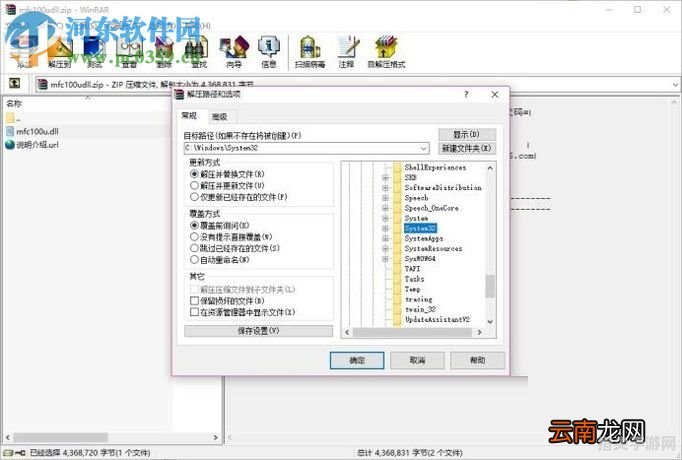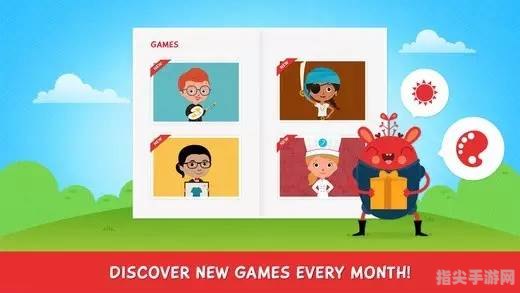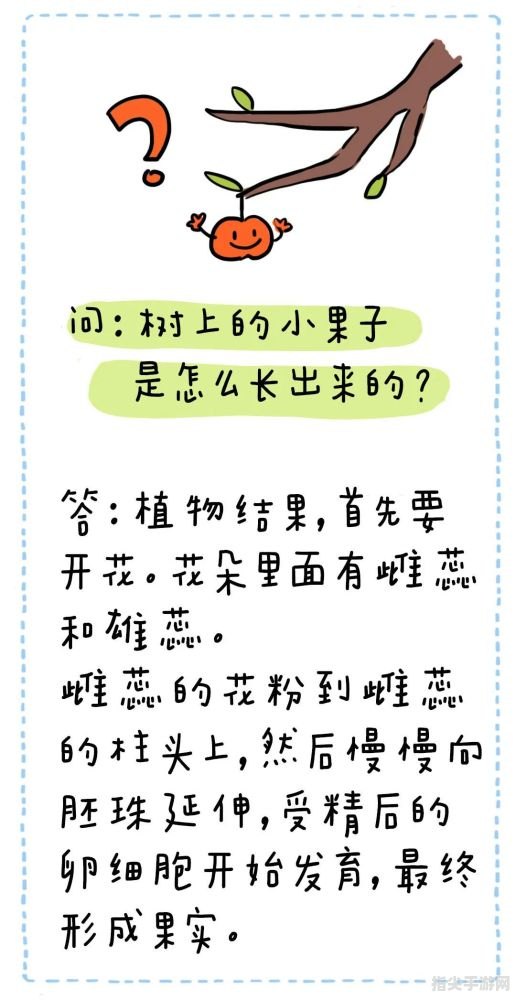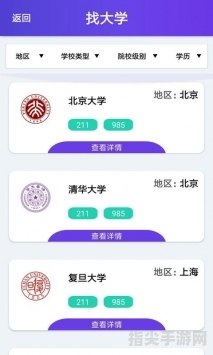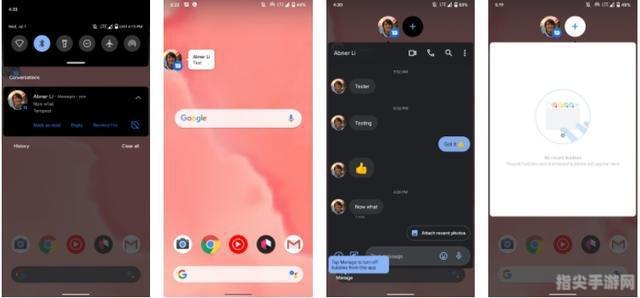解决“没有找到mfc42.dll”错误的详细手动修复攻略
当您在尝试运行某个程序或游戏时,如果系统提示“没有找到mfc42.dll”,这通常意味着您的电脑中缺少了这个关键的动态链接库文件,mfc42.dll是Microsoft Foundation Class Library的一部分,许多Windows程序都需要它来正常运行,不过,别担心,这个问题通常可以通过以下几种方法手动解决。
重新安装软件
您可以尝试重新安装出现错误的软件,在安装过程中,所需的mfc42.dll文件通常会被自动复制到相应的目录中,这是最简单且常见的解决方法,特别是当您确定问题是由特定软件引起的时。
手动下载并替换mfc42.dll文件
如果重新安装软件没有解决问题,您可以尝试从互联网上下载mfc42.dll文件,并将其替换到系统中,但请务必确保下载的文件来源可靠,且版本与您的系统相匹配,将下载的文件解压后,根据您的电脑系统是32位还是64位,将其复制到相应的系统目录中,对于32位系统,应将文件复制到“C:/Windows/System32”文件夹;对于64位系统,如果是32位的dll文件,应复制到“C:/Windows/SysWOW64”文件夹,64位的dll文件则复制到“C:/Windows/System32”文件夹。
运行系统文件检查工具
如果以上两种方法都没有解决问题,您可以尝试运行系统文件检查工具(SFC)来扫描并修复可能损坏或缺失的系统文件,包括mfc42.dll,在命令提示符(以管理员身份运行)中输入“sfc /scannow”命令,然后按Enter执行,该过程可能需要一段时间,请耐心等待。
更新Windows操作系统
确保您的Windows操作系统是最新的也很重要,因为Microsoft会定期发布更新以修复已知的问题和漏洞,通过Windows Update获取最新更新可能有助于解决mfc42.dll缺失的问题。
运行杀毒软件
某些恶意软件可能会删除或损坏系统文件,包括mfc42.dll,运行杀毒软件进行全面扫描以确保系统安全也是必要的步骤,如果发现任何恶意软件或病毒,请立即清除它们。
重新注册mfc42.dll
如果mfc42.dll文件存在但系统无法识别,您可以尝试重新注册该文件,在命令提示符(以管理员身份运行)中输入“regsvr32 ‘C:\路径\to\mfc42.dll’”命令(请将路径替换为mfc42.dll文件的实际路径),然后按Enter执行。
遇到“没有找到mfc42.dll”错误时,不要惊慌,按照上述步骤进行手动修复,您很有可能能够解决这个问题,但请记住,在进行任何系统级操作之前,务必备份重要数据以防万一,如果您对这些步骤感到不确定或担心可能的风险,请寻求专业人士的帮助。
热门资讯
- 12-13csol异乱之战:探索混沌的世界,体验刺激的战斗
- 12-13龙之谷跳房子:探索、挑战与乐趣的完美结合
- 12-13lol游戏环境异常 请重启机器后再试 LOL游戏环境异常问题分析与解
- 12-13吃鸡最皮名字 吃鸡游戏中的最皮名字,让你笑到停不下来!
- 12-13秦时明月盖聂图片 秦时明月:盖聂角色深度解析
- 12-13刀剑封魔录外传:封魔之旅的续篇
- 12-13冰封王座升级全解析:新特性与战略变化
- 12-13奥拉星邀请码:探索星际奥秘,开启全新冒险
精彩专题
热门排行